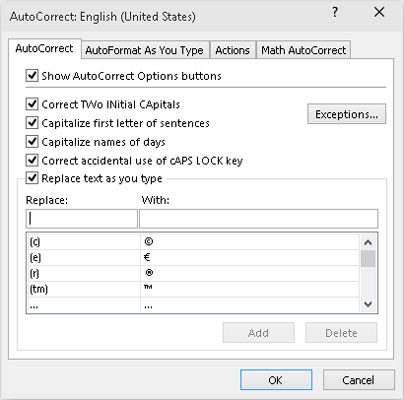, når man træder ind i enorme mængder data i excel - 2016, det er let for de beskidte slåfejl snige sig ind i deres arbejde.i forfølgelsen af det perfekte regneark, her er ting, du kan gøre. først få excel - at korrigere visse data entry slåfejl automatisk, når de sker med dens autokorrektur træk.andet manuelt korrigere de afskyelige, lille fejl, der kommer igennem, mens du stadig er i færd med at indrejse i den celle eller efter angivelsen er gået i., autokorrektur i excel - 2016, autokorrektur træk er en gave til dem, der har tendens til at lade de samme dumme slåfejl, igen og igen.med autokorrektur, du kan advare excel - 2016 til deres egen særlige maskinskrivning gaffes og til programmet, hvordan det automatisk skal ordne dem for dig. når du først installere excel, autokorrektur træk ved automatisk at korrigere to første bogstaver i en post (af lowercasing anden kapital brev), udnytte navnet på den dage om ugen, og erstatte en række tekst angivelser og slåfejl med særlig erstatning tekst. du kan tilføje til listen over tekst erstatning til enhver tid, når de bruger excel.disse tekster udskiftninger kan være af to typer: slåfejl, at de rutinemæssigt gøre sammen med den rigtige stavemåde, og forkortelser og akronymer, at du skriver hele tiden sammen med deres fulde former, at tilføje til de erstatninger, i følge disse trin:,,, vælge fil &rarr, muligheder og rarr; proofing eller pressen, alat + ftp og tryk autokorrektur muligheder knap eller pressen, alat + a, excel åbner autokorrektur dialog kasse er vist på figuren.,,,, på autokorrektur tab i denne dialog rubrik anføres navn eller forkortelse i erstatte tekstboks.,,,, træde korrektion eller fuld form den med tekstboks.,,,, klik den tilføje knap eller trykke enter at tilføje nye navn eller forkortelse for autokorrektur.,,,, klik ok knap til at lukke autocorrect dialog kasse. bruge erstatte og muligheder i autokorrektur dialog rubrik at tilføje alle slåfejl og forkortelser, du vil udmærke sig til automatisk at korrigere eller udfylde.,, celle redigering etikette i ord 2016, på trods af hjælp fra autokorrektur, nogle fejl er nødt til at få dig.hvordan du korrigere dem, afhænger af, om du får før eller efter afslutningen af den celle indrejse.,,, hvis du fanger den fejl, før du fuldstændig ind, du kan slette den ved at presse din backspace nøglen, før du fjerner alle de forkerte personer fra den mobil.så kan du skrive resten af punktet eller formel, før du fuldstændig ind i cellen,.,,,,, hvis du ikke finder den fejl, før du har afsluttet den celle indrejse, du har et valg om at erstatte hele eller redigerer bare fejl.,,,,, når det drejer sig om et kort angivelser, vil du sikkert gerne tage udskiftning rute.at erstatte en celle indrejse, stilling mobil fingerpeg i den celle, type din afløser indrejse, og så tryk ind knappen eller tryk enter.,,,,, hvor fejlen i en indgang er forholdsvis let at løse, og oplysningerne er på den lange side, vil du sikkert gerne redigere træder i stedet for celle - erstatte det.at redigere ind i cellen, blot double-click eller dobbelt, celle - eller vælge den celle og presse f2.,,,, det ene reaktiverer det formel bar ved at vise de ind og aflyse knapper endnu en gang, og at indsættelsespunktet i cellen indrejse i arbejdsplan.- hvis du double-click eller to skud, indsættelsespunktet holdninger sig hvor du klik, presse, f2 og indsættelsespunktet holdninger, selv efter den sidste person i rækken.),,,, bemærker også, at den modus indikator ændringer til at klippe det.i denne tilstand, kan du bruge den mus, eller pilen nøgler til position indsættelsespunktet på det sted i den celle, post, der skal repareres.,,, følgende tabel viser det, at du kan bruge til at forbedre indsættelsespunktet i cellen, indrejse og fjerne uønskede personer.hvis du ønsker at indsætte nye tegn på indsættelsespunktet, bare begynd at skrive.hvis du vil slette de tegn på indsættelsespunktet, mens du type nye, tryk indsæt nøglen på dit tastatur til at skifte fra den normale indsæt tilstand til overtype tilstand.for at vende tilbage til normale indsæt tilstand, tryk, tilføje en anden gang.når du er færdig med rettelser til den celle indrejse, du skal udfylde det blev ved at presse ind før excel - opdateringer indholdet af cellen.,, anslag for fastsættelse af disse celle indrejse dumper ups, tast hvad tastetryk er slette sletter karakter til højre for indsættelsespunktet backspace sletter karakter til venstre for indsættelse punkt lige pil holdninger indsættelsespunktet en karakter til højre - venstre pil holdninger indsættelsespunktet en karakter, at den venstre pil holdninger indsættelsespunktet, når det er i slutningen af den celle indrejse, til dens tidligere holdning til venstre eller ned pil bevæger sig indsættelsespunktet efter den sidste person i den celle indrejse hjem bevæger sig indpunkt foran den første karakter af den celle ctrl + ret pil holdninger ind indsættelsespunktet foran det næste ord i den celle indrejse ctrl + venstre pil holdninger indsættelsespunktet foran den foregående tale i mobil indrejse indsæt kontakter mellem indsæt og overtype tilstand, mens tops i edit tilstand, skal de tilbage til redigeret celle indhold, enten ved at trykke ind knappen på formel bar eller trykke enter eller presning regning eller skift + regning kombination.du kan bruge den pil nøgler, som en måde at afslutte en angivelse, når programmet er i træde tilstand.når programmet er i edit tilstand, pil nøgler flytte indsættelsespunktet kun gennem optagelse, at du er redigering, ikke en ny mobil.,,